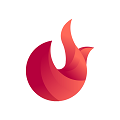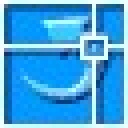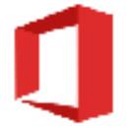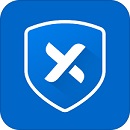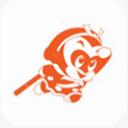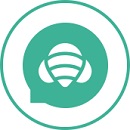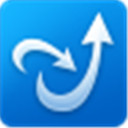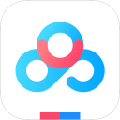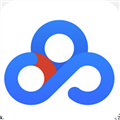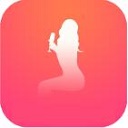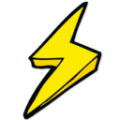PicPick中文版是一款免费实用的屏幕截图工具,提供注册机和安装使用教程,支持各种高级的设置,具备图片编辑器功能,用户可以自定义快捷键和图片质量。
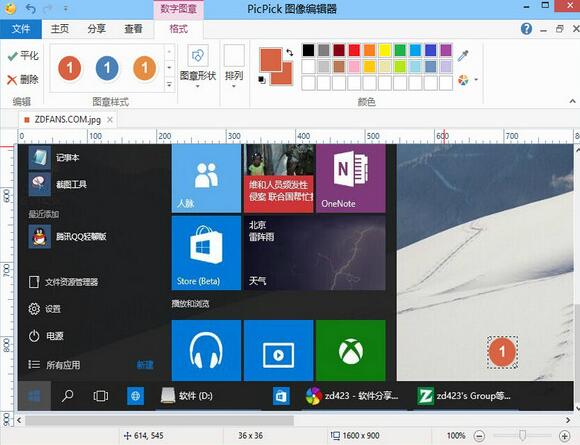
PicPick中文版安装教程
1、打开下载的.exe文件,点击【next】
2、用户需要同意签订许可协议点击【I agree】
3、选择合适的安装位置后点击【install】
4、安装时间不长耐心等待即可
PicPick中文版使用教程
1、打开安装好的软件,用户可以选择合适的截图方式进行截图
2、截图成功后会出现在如图所示的位置
3、用户可以根据自己的需要对截图的图片进行修改
PicPick截图软件设置中文方法
点击菜单栏的“File”,然后选择“Program Options”,在“Language”上选择“简体中文”,即可
滚动截图方法
首先打开一个网页,如下图的“百度经验”主页面,这就是我们要进行滚动截取的网页,要把整个的“百度经验”页面保存成一幅图片
打开PicPick软件,在操作界面上点击红色箭头所示的蓝色按钮
在出现的对话界面中,选择红框中的“截取滚动窗口”的选项
进行完上面的操作后,电脑会自动进入到下图所示的操作界面。把鼠标的指针移到“百度经验”的页面上,会自动有红色的方框出现,提示要进行此区域的滚动截图。左边红色箭头所指的黑色方框,就是进行截取滚动窗口的提示。右边红色箭头所指的浏览器导航栏,会在PicPick软件进行滚动窗口截取
的过程中,自动往下滚动,直到最底部
截取完成后,保存图片即可,因为本例中把浏览器的界面缩小了,所以截取的是“百度经验”页面的左边一部分,若是把页面*化,再次操作,就能截取到完整的页面。












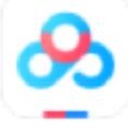 百度云秒传链接提取脚本
百度云秒传链接提取脚本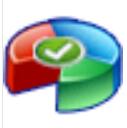 傲梅分区助手绿色破解版
傲梅分区助手绿色破解版 zip密码恢复工具
zip密码恢复工具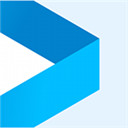 会声会影免费下载中文版
会声会影免费下载中文版 sketchup2021pro中文破解版附安装教程
sketchup2021pro中文破解版附安装教程 知云文献翻译最新版
知云文献翻译最新版 u盘bitlocker解锁软件
u盘bitlocker解锁软件 QQ音乐在线听歌曲平台
QQ音乐在线听歌曲平台